Какво да направите, ако не можете да влезете в NordVPN

Проблемите и грешките при влизане в NordVPN може да показват, че сървърите на VPN са претоварени или вашата мрежова връзка не е стабилна.
Вече публикувахме серия от ръководства, посветени на NordVPN. Например, ние ви показахме как да промените сървъри с помощта на NordVPN или да инсталирате VPN на устройства Amazon Fire . Продължаваме серията NordVPN с ново ръководство. Използвайте това ръководство за отстраняване на неизправности, за да коригирате един от най-често срещаните проблеми, засягащи NordVPN, а именно проблеми с влизането.
Преинсталирането на приложението обикновено се счита за последно решение. Този метод обаче работи за много потребители на NordVPN, така че ще го поставим на върха на списъка. Продължете и деинсталирайте NordVPN (приложението или разширението на вашия браузър), рестартирайте устройството си и след това изтеглете инструмента отново. Проверете дали можете да влезете в акаунта си и да се свържете със сървърите на NordVPN.
Вашият софтуер за сигурност може да пречи на NordVPN да стартира или да ви влезе. Деактивирайте вашия антивирусен софтуер, защитна стена и антизловреден софтуер, за да тествате дали някой от тези инструменти пречи на NordVPN. Не забравяйте да активирате отново програмите си за сигурност, след като влезете в своя акаунт в Nord.
Можете също да опитате да се свържете с друга мрежа. Например, можете да използвате мобилна гореща точка и да проверите дали можете да влезете в акаунта си. Ако сте на мобилен телефон, превключете към безжична връзка. Или можете да опитате да влезете във вашия акаунт в NordVPN, като използвате друго устройство в същата мрежа. По този начин можете да тествате дали този проблем е причинен от вашето устройство или мрежова връзка. Между другото, ако има други устройства, свързани към същата мрежа, изключете ги и проверете дали забелязвате някакви подобрения.
Проблемите и грешките при влизане може също да показват, че има проблем със сървърите на NordVPN. Може би сървърите не работят или са отхвърлили заявката ви за свързване, защото са претоварени. Например, можете да отидете на DownDetector и да проверите дали други потребители са се оплаквали от подобни проблеми наскоро.
Опитайте да изчистите кеша на NordVPN и проверете дали проблемът е изчезнал. Ако използвате VPN на компютъра си и сте го интегрирали в браузъра си, отидете на История , щракнете върху Изчистване на данните за сърфиране и изберете времевия диапазон. Започнете с период от четири седмици и ако проблемът продължава, изберете опцията за всички времена. Освен това деактивирайте разширенията си и актуализирайте браузъра си.
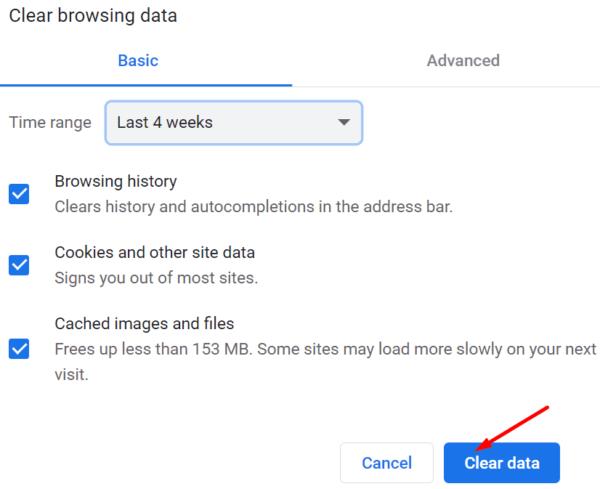
Ако проблемите с влизането, които изпитвате, засягат мобилното приложение NordVPN, отидете на Настройки , изберете Приложения , докоснете NordVPN и натиснете опцията Съхранение . След това докоснете бутона Изчистване на кеша .
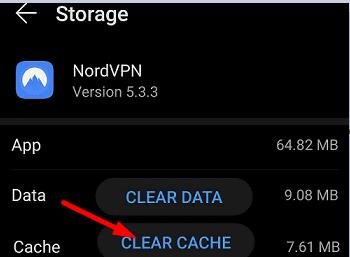
Ако нищо не работи, свържете се с поддръжката на клиенти на NordVPN за допълнителна помощ. Може би вашият акаунт вече не е активен. Това може да обясни защо не можете да влезете в акаунта си.
Проблемите с влизането в NordVPN са по-чести, отколкото си мислите. За да отстраните проблема, изчистете кеша и преинсталирайте NordVPN. Освен това деактивирайте антивирусната си програма и проверете мрежовата си връзка. Ако проблемът продължава и други потребители се оплакаха от подобни проблеми наскоро, това може да означава, че сървърите на NordVPN са претоварени или дори неработещи. Ако сте намерили други методи за отстраняване на проблеми с влизането в NordVPN, споделете идеите си в коментарите по-долу.
Проблемите и грешките при влизане в NordVPN може да показват, че сървърите на VPN са претоварени или вашата мрежова връзка не е стабилна.
Една от основните причини хората да използват VPN е поверителността на техните данни за сърфиране. VPN мрежите могат да осигурят поверителност при сърфиране както от вашия интернет доставчик, така и от вашия
Урок, който показва как да превключвате сървъри, докато използвате NordVPN.
Научете как да спрете услугата NordVPN да подновява автоматично вашия акаунт.
Ако имате Amazon Fire TV или Fire Stick и искате да използвате VPN с него, един от най-добрите ви избори е NordVPN. NordVPN има повече от пет хиляди
Ако ще похарчите трудно спечелените си пари за VPN, искате да сте сигурни, че получавате най-добрата услуга за парите си. Това сравнение на
NordVPN може да ви помогне да получите тази допълнителна защита с тяхната надеждна VPN услуга. Но никоя услуга не е перфектна и ще дойде момент, когато нямате желание
Научете как да поправите кода за грешка на OneDrive 0x8004de88, за да можете отново да използвате вашето облачно хранилище.
Намерете тук подробни инструкции за промяна на User Agent String в браузъра Apple Safari за MacOS.
Често ли получавате грешката „Съжаляваме, не можахме да се свържем с вас“ в MS Teams? Опитайте тези съвети за отстраняване на проблеми, за да се отървете от този проблем сега!
В момента не е възможно да се деактивират анонимни въпроси в събитията на живо в Microsoft Teams. Дори регистрираните потребители могат да задават анонимни въпроси.
Ако LastPass не успее да се свърже с своите сървъри, изчистете локалния кеш, актуализирайте мениджъра на пароли и деактивирайте разширенията на браузъра си.
Spotify може да бъде досадно, ако се отваря автоматично всеки път, когато стартирате компютъра си. Деактивирайте автоматичното стартиране, като следвате тези стъпки.
За много потребители, актуализацията 24H2 прекратява автоматичния HDR. Тази ръководство обяснява как можете да решите този проблем.
Трябва ли да планирате повтарящи се срещи в MS Teams с едни и същи участници? Научете как да настроите повтаряща се среща в Teams.
Ние ви показваме как да промените цвета на маркирането за текст и текстови полета в Adobe Reader с това ръководство стъпка по стъпка.
Чудите се как да интегрирате ChatGPT в Microsoft Word? Това ръководство показва точно как да го направите с добавката ChatGPT за Word в 3 лесни стъпки.














